- Muallif Abigail Brown [email protected].
- Public 2024-01-07 19:07.
- Oxirgi o'zgartirilgan 2025-01-24 12:29.
Nimalarni bilish kerak
- Eskizlardan foydalanish: Fayl > Info > Xususiyatlar 2 5 sahifasiga oʻting Kengaytirilgan xususiyatlar > Xulosa va belgilang Barcha Word hujjatlari uchun eskizlarni saqlash.
- Xususiyatlarni yangilash: Fayl > Info > Xususiyatlar > Kengaytirilgan xususiyatlar > Xulosa . Fikrlar, kalit so‘zlar va boshqa ma’lumotlarni kiriting.
- Boshqa maslahatlar: Word fayllaringizni saqlash va saralash uchun papkalar yarating va kerakli fayllarni tezda topish uchun izchil fayl nomlash tizimidan foydalaning.
Ushbu maqolada Microsoft Word fayllarini tartibga solish boʻyicha takliflar berilgan. Ko'rsatmalar Word 2019-2010 va Microsoft 365 uchun Word-ni o'z ichiga oladi.
Barcha Word fayllarini eskizlari bilan saqlang
Word fayllarini oldindan koʻrish tasviri yoki eskizi bilan saqlash sizga kerakli hujjatni ochmasdan aniqlashni osonlashtiradi.
Barcha Word hujjatlarini oldindan koʻrish yoki eskiz tasviri bilan saqlash uchun:
-
Microsoft Word dasturida boʻsh yoki mavjud hujjatni oching, soʻng Fayl yorligʻiga oʻting.

Image -
Ma'lumot ni tanlang.

Image -
Xususiyatlar ochiladigan strelkani tanlang va Kengaytirilgan xususiyatlar-ni tanlang.

Image -
Xususiyatlar muloqot oynasida Xulosa yorlig'iga o'ting.

Image -
Barcha Word hujjatlari uchun eskizlarni saqlash katagiga belgi qo'ying.

Image -
OK ni tanlang.

Image
Word hujjati xususiyatlarini yangilash
Agar siz oʻxshash nom va joylashuvga ega boʻlgan bir nechta Word hujjatlari bilan ishlasangiz, Word hujjati xususiyatlaridan foydalaning.
-
Tasviriy xususiyatlar qoʻshmoqchi boʻlgan hujjatni oching, soʻng Fayl yorligʻiga oʻting.

Image -
Ma'lumot ni tanlang.

Image -
Xususiyatlar ochiladigan strelkani tanlang va Kengaytirilgan xususiyatlar-ni tanlang.

Image -
Xususiyatlar muloqot oynasida Xulosa yorlig'iga o'ting.

Image -
Fayllaringizni farqlash uchun sharhlar, kalit soʻzlar, toifalar, sarlavha va mavzu maʼlumotlarini kiriting.

Image - Oʻzgarishlarni qoʻllash va muloqot oynasini yopish uchun OK ni tanlang. Qidiruv vaqti kelganda Word sizga kerakli narsani topa oladi.
Kompyuteringizda papkalar yarating va ulardan foydalaning
Word hujjatlari uchun bitta jild sozlang va uni unutmaydigan qilib nomlang, masalan MyWordDocs Uni sizga mantiqiy tarzda nomlangan jildlar bilan to'ldiring, va Word fayllaringizni saqlash va saralash uchun ushbu papkalardan foydalaning. Agar siz haftalik yig'ilish qaydlarini tayyorlasangiz, masalan, ushbu qaydlar uchun papka yarating va uning ichiga oylar yoki yillar davomida qo'shimcha papkalarni qo'shing.
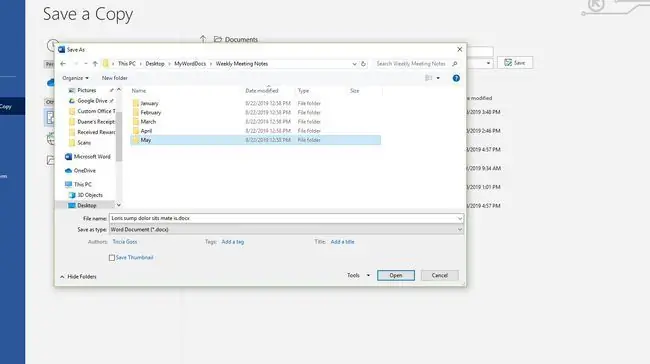
Kompyuteringizda koʻp yillik Word hujjatlari boʻlsa va ularning har birini ochib, saqlash yoki saqlamaslikka qaror qilishga vaqtingiz boʻlmasa, har bir yil uchun papka yarating va hujjatlarni shu jildlarga koʻchiring. Bu eski fayllarni o‘zingizga mos keladigan tarzda tartibga solishga vaqtingiz bo‘lmaguncha saqlashning yaxshi usuli.
Izchil fayl nomlash tizimidan foydalaning
Istagan fayllarni tezda topish uchun nomlash tizimini oʻrnating. Fayllaringizni nomlashning ko'plab usullari mavjud. Nomlash tizimini tanlang va undan doimiy foydalaning.
Bu yerda bir nechta tavsiyalar mavjud:
- Fayl nomiga hujjat turini kiriting, masalan, shartnoma, ijara yoki axborot byulleteni. Shunday qilib, faylni topish uchun fayl nomiga qarashingiz mumkin.
- Fayl nomini mijoz nomidan (yoki hujjatlar harflar boʻlsa, oluvchining familiyasidan) boshlang.
- Fayl nomiga sanani kiriting.
Vaqtingizni ajrating
Kompyuteringiz qattiq diskida joy kam boʻlsa, bir vaqtning oʻzida tashkiliy vazifalaringizni hal qilmang. Ishni boshqariladigan qismlarga ajrating va unga kuniga 15 daqiqa vaqt ajrating.
Kompyuteringizda Word fayllarini tartibga solish jarayonida har bir faylni oʻzingiz yaratgan papkalardan biriga qoʻying, yangi jild yarating yoki endi kerak boʻlmagan fayllarni oʻchiring. Agar fayl bilan nima qilishni bilmasangiz, uni HoldUntilDate nomli jildga qo'ying va kelajakdagi sanani tanlang, agar shu paytgacha jildni ochmagan bo'lsangiz, Uni oʻchirib tashlash qulay boʻladi.
Qaysi turdagi papkalarni yaratsangiz, qayerga qarashni bilish uchun ushbu jildni asosiy Word jildiga joylashtiring.






